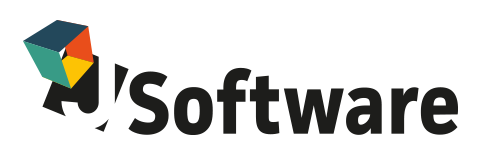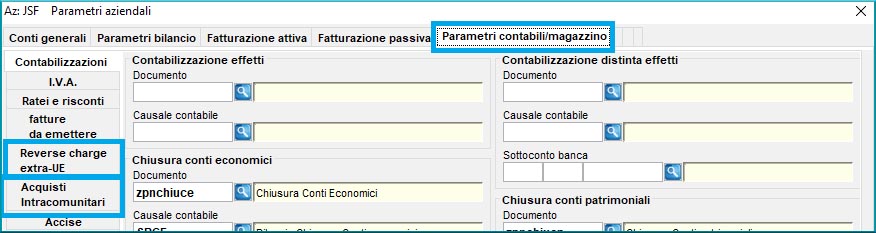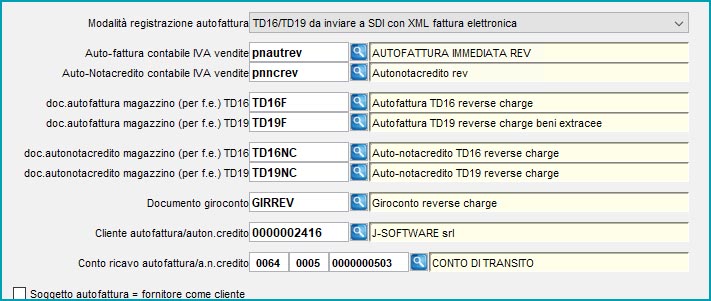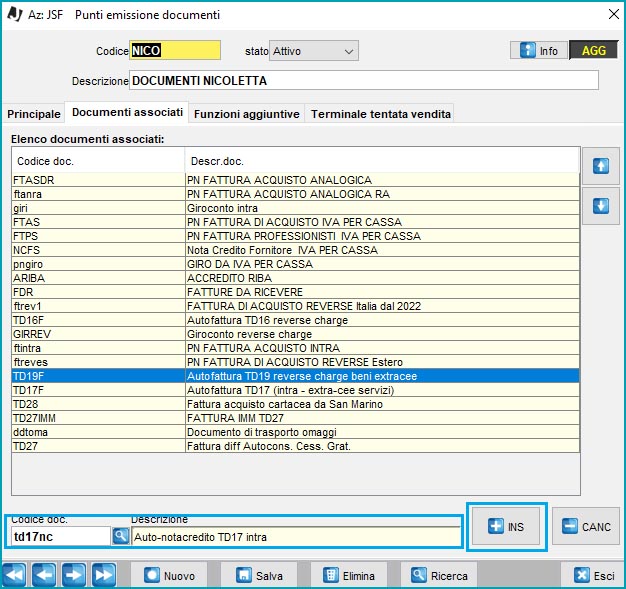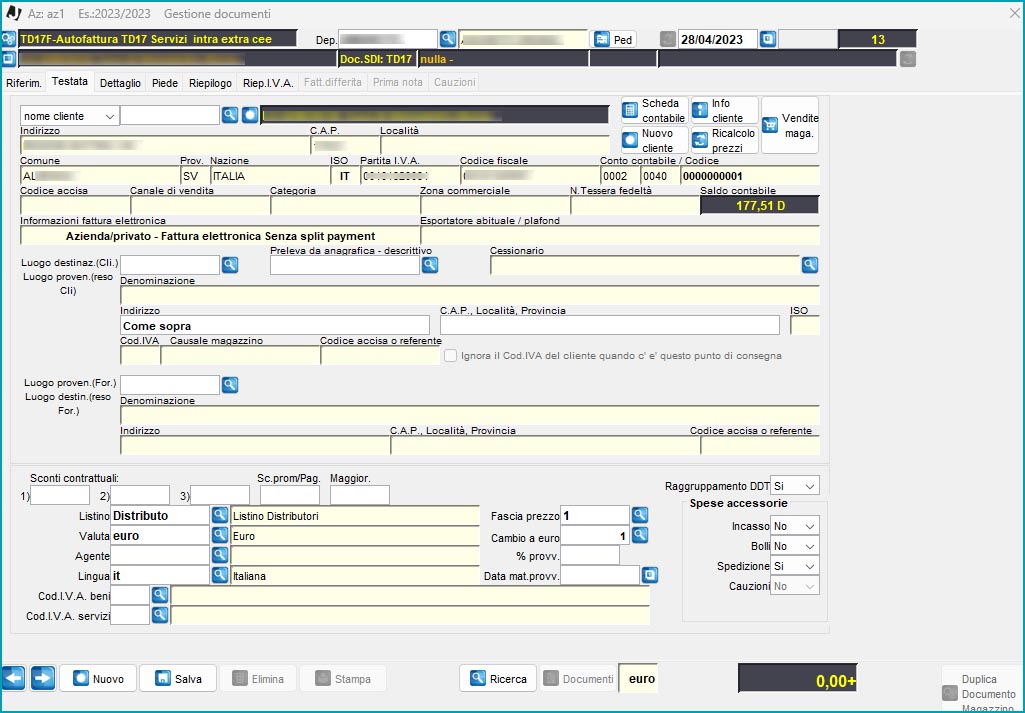Se non ti vuoi avvalere dell’automatismo di cui è dotato il software per la generazione dell’autofattura puoi emetterla manualmente.
All’interno della Gestione Documenti dovresti trovare i 4 documenti di autofattura e auto nota credito, se assenti puoi: contattare l’assistenza o andare su -> Installazione –> Parametri aziendali
![]()
Si può accedere alla voce di menu INSTALLAZIONE, solo se profilati come UTENTE SUPERVISORE.
Posizionati su → installazione → parametri aziendali e accedere alla scheda Parametri contabili / magazzino
Cliccare sul menu laterale → Reverse Charge e/o Acquisti Intracomunitari : quelli che vedi nell’immagine sotto sono i documenti di cui è dotato il software da riportare nella tua gestione documenti.
Per inserirli nella tua gestione documenti accedi a PUNTI DI EMISSIONE DOCUMENTI

Posizionati sulla scheda Documenti associati.
Clicca su Ricerca e verranno richiamati tutti i punti di emissione dei documenti. Seleziona dalla lista il codice corrispondente al al tuo menu operatore ed inserisci i documenti come da immagine cliccando su INS, procedi poi al salvataggio.
Attenzione: i codici documenti riportati nelle immagini solo a titolo di esempio, potrebbero non essere corrispondenti a quelli presenti nella tua installazione.
Cosa devi fare per emettere manualmente l’autofattura
- Inserire correttamente l’anagrafica fornitore, completa di partita iva e Codice Iso Nazione, guarda manuale su Novità fattura attiva Jazz dove viene spiegato il corretto inserimento dell’anagrafica
- Individua il tipo di autofattura da generare:
AUTOFATTURE
- Documento TD16F (codifica sdi TD16) è il documento per generare l’autofattura degli Acquisti Reverse Italia (invio allo sdi non obbligatorio)
- Documento TD19F (codifica sdi TD19) è il documento per generare l’autofattura di l’acquisto dei BENI Extra Cee
- Documento TD17F (codifica sdi TD17) è il documento per generare l’autofattura di acquisto dei SERVIZI Intra cee ed Extra cee
- Documento TD18F (codifica sdi TD18) è il documento per generare l’autofattura di acquisto dei BENI Intra
AUTO-NOTECREDITO (caso eccezionale: fatture negative)
- Documento TD16NC (auto nota credito con codifica sdi TD16) è il documento per generare l’autonotacredito per gli acquisti Reverse Italia (invio allo sdi non obbligatorio)
- Documento TD19NC (auto nota credito codifica sdi TD19) è il documento per generare l’autonotacredito per l’acquisto di BENI Extra Cee
- Documento TD17NC (auto nota credito codifica sdi TD17) è il documento per generare l’autonotacredito per l’acquisto di SERVIZI Intra cee ed Extra Cee
- Documento TD18NC (auto nota credito codifica sdi TD18) è il documento per generare l’autonotacredito per l’acquisto di BENI Intra
Passiamo alla pratica
Dalla gestione documenti entra nel documento appropriato. Ad esempio :
![]()
1) posizionati su riferimenti, inserisci i riferimenti esterni, cioè numero e data assegnati dal tuo fornitore al documento.
![]()
2) Se la tua anagrafica (Cliente Autofattura) non è già presente in testata del documento, Inseriscila nel campo.
3) Vai in Dettaglio, inserisci un “non codificato”ed una descrizione a piacimento (es: autofattura acquisto servizi Nome Fornitore)
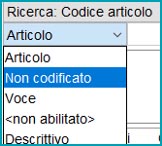
4) Inserisci il codice iva che ha l’aliquota corrispondente al tuo acquisto (22% 10% ecc).
Se preferisci puoi rendere riconoscibile/differenziabile il codice iva utilizzato sulle autofatture da quelli usati per le vendite e gli acquisti (ad esempio se usi il codice 022 per vendite ed acquisti al 22%, crea un nuovo codice “22E” da utilizzare nelle autofatture, in questo modo il consulente o commercialista potrà riconoscere l’operazione oltre che dalla codifica sdi del documento anche dal codice iva “differenziato”).
5) Una volta inserito l’importo fattura (corrispondente all’imponibile della fattura di acquisto) procedi al normale salvataggio della fattura. All’apertura della schermata di generazione xml posizionati sulla scheda Autofatture TD16, ricerca ed inserisci il nome del Fornitore.
Se hai deciso di inviare anche le fatture Reverse Charge Italia devi inserire anche l’Id Sdi della fattura di acquisto.
Procedi al salvataggio con il tasto di conferma ![]() ed invia la fattura dal cruscotto clienti come fai di solito.
ed invia la fattura dal cruscotto clienti come fai di solito.